
【LINE】大切なメッセージはノートに残そう♪LINEノート機能の使い方。
Contents[OPEN]
LINEノートの編集方法
ノートは自分で投稿したもののみ編集できます。
先ほどノートに投稿した内容を編集してみましょう。
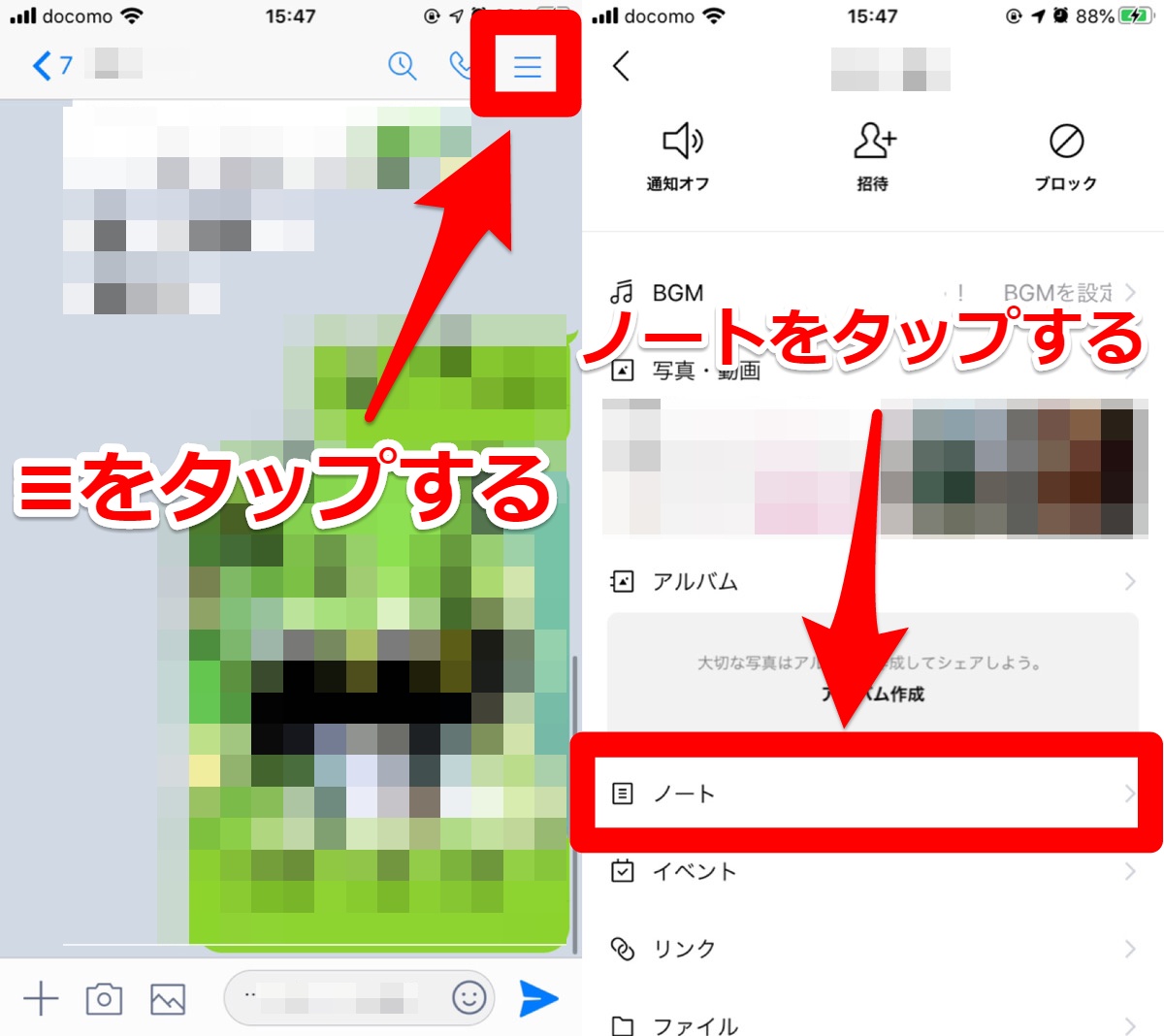
ノートは、トーク画面の右上に表示されている≡をタップして、表示されるメニューの中にあるノートを選ぶと開けます。

画面右上の・・・マークを押すと出てくる投稿を修正を押します。
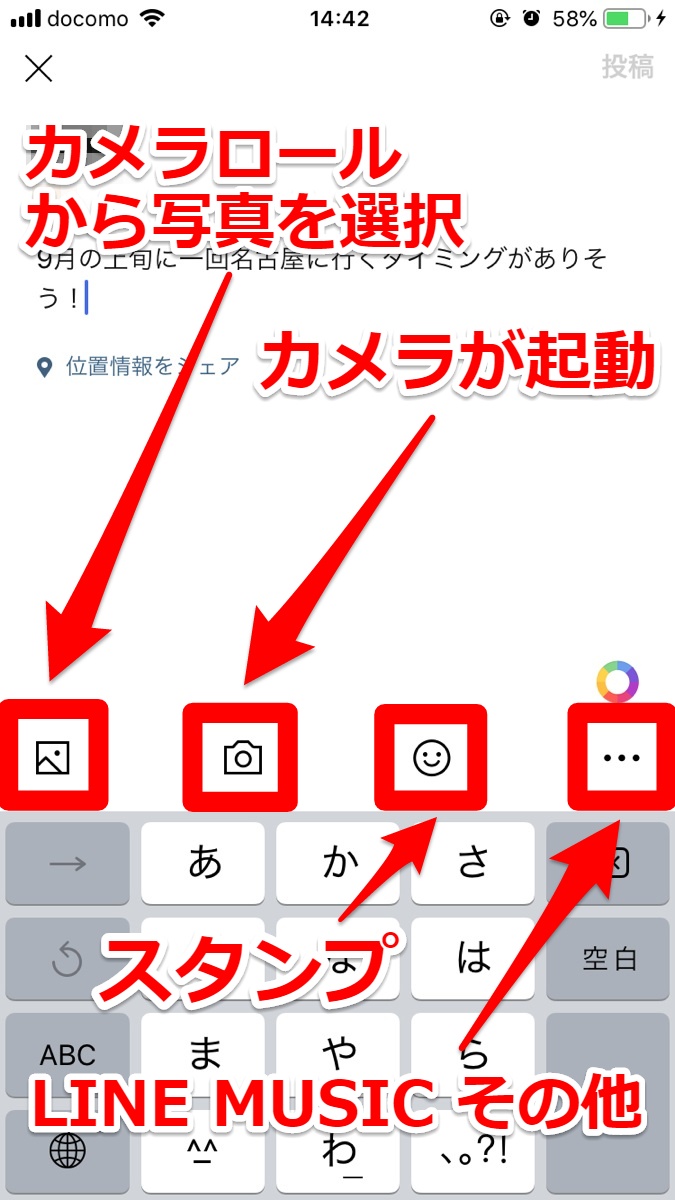
こちらの画面から、ノートの内容を編集できます。
メッセージの詳細を追加したり、位置情報や写真・動画など、ノートに必要なことを随時書き加えていきましょう。
スタンプも使えますよ♪
ノートされた写真や動画の保存方法
LINEのノートに投稿された写真や動画も、簡単に保存できます。

ノートの中にある保存したい写真をタップします。

タップすると外側の画面が黒くなります。この画面で、右上の保存ボタンを押すと、写真を保存できます。
動画の場合も、同じ手順で保存可能です。
ノートした内容の削除方法
ノートの内容は、ノートを作成した人のみが削除できます。(先ほどのノートの編集と同じですね)
ノートを削除する方法は、まず削除したいノートを開きます。
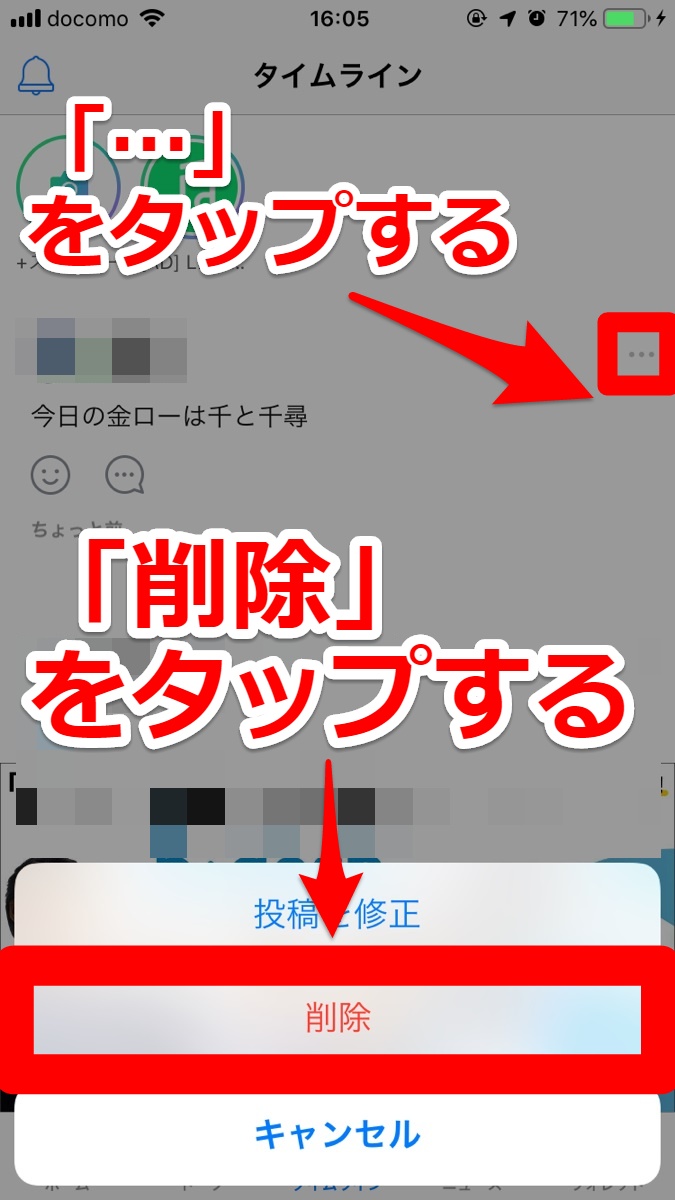
そこで右上の・・・マークをタップし、削除を選択します。
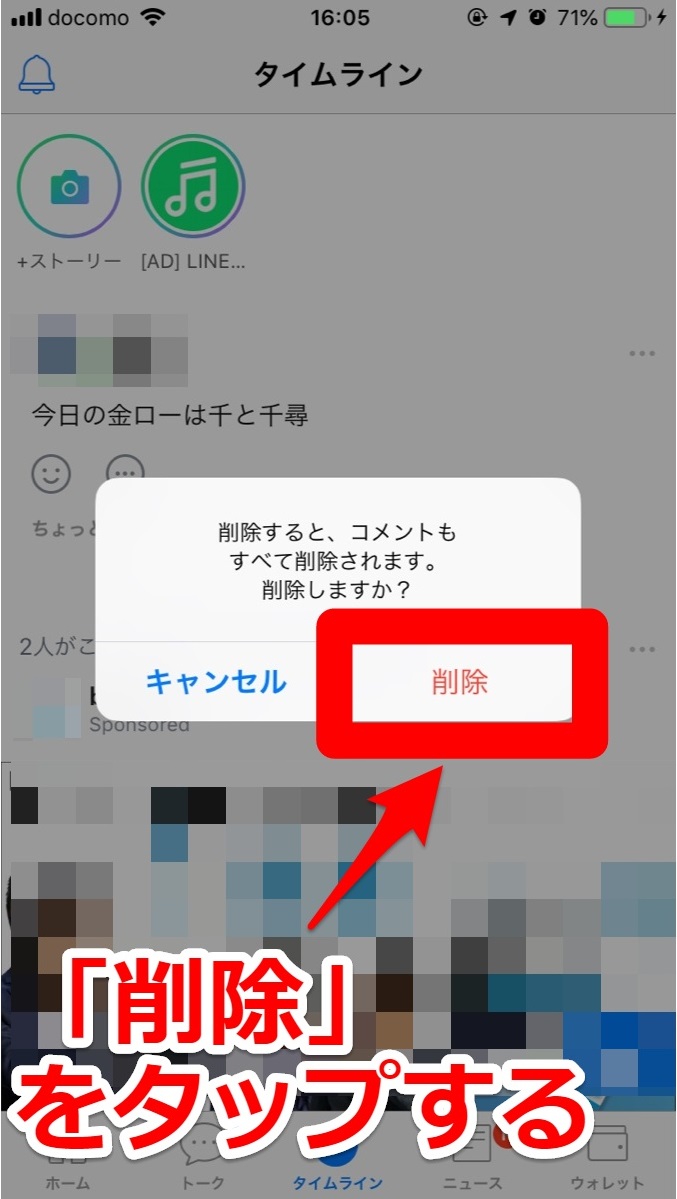
ここでも削除をタップすると、ノートが削除されます。
ノートを変更したり削除したりする際には、友だちやグループのメンバーに通知されません。ノートに重要な変更を行ったときは、友達やグループのメンバーへトークメッセージなどで知らせましょう♪
LINEのノートを投稿するとタイムラインに表示される?
LINEノートを投稿すると、そのノートを見られるメンバー(一対一の友だちや、グループ)のタイムラインにのみ表示されます。
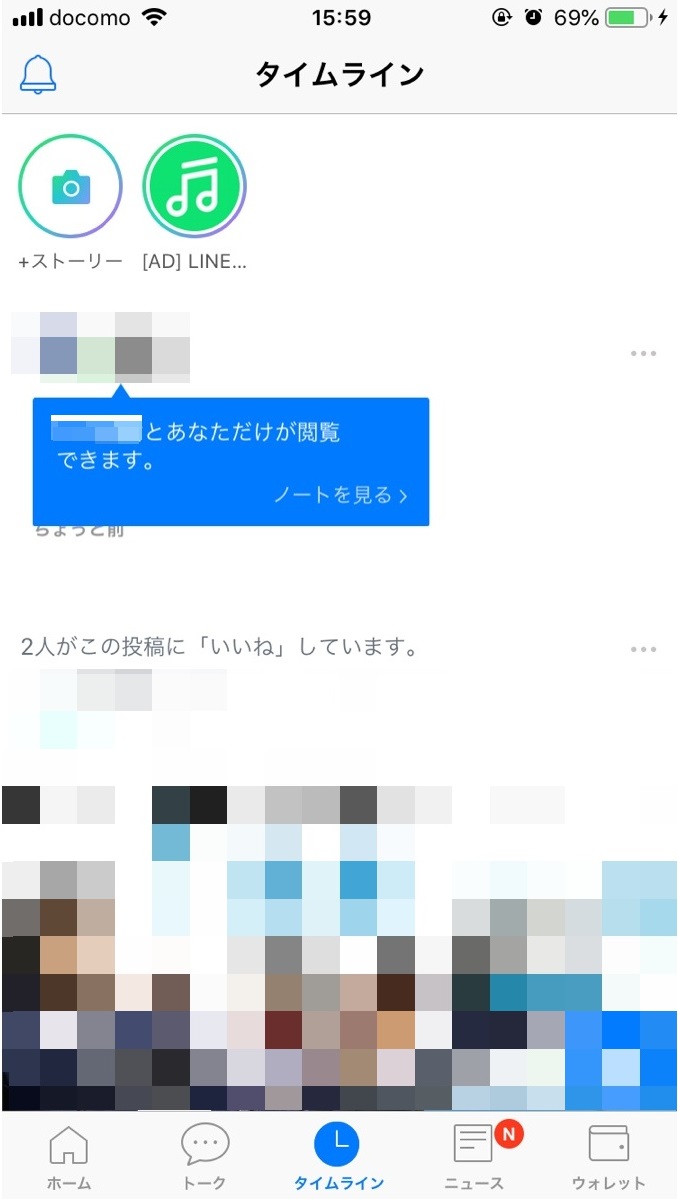
グループに参加していない友だちのタイムラインには表示されないので、ノートを関係のない人に見られる心配はありません。
以上、LINEノート機能の使い方でした!
LINEノートの使い方Q&A
ここまでLINEのノート機能についてご紹介してきましたが、これらの内容をQ&A形式でまとめると以下の通りです。
サクッとLINEノートがどのようなものか知りたい方は、ぜひお読み下さい♪
LINEノートへ保存する方法は?
トーク画面のメッセージをLINEノートに保存する方法は、次の通りです。
- LINEのトーク画面を開く
- トーク画面中の保存したいメッセージを長押しする
- メニューが表示されるので、その中からノートをタップする
- 他にも保存したい場合は、保存したいメッセージをタップして選択していく。
- 保存したいメッセージを選び終えたら、画面右下に表示されているノートをタップする
以上の方法によって、トーク画面で残しておきたい友だちやメンバーとのメッセージを保存できます。
LINE

開発:LINE Corporation
掲載時の価格:無料
Ver:iOS 7.16.0 / Android 端末により異なります